8 bestu tímamyndavélaforritin fyrir Android
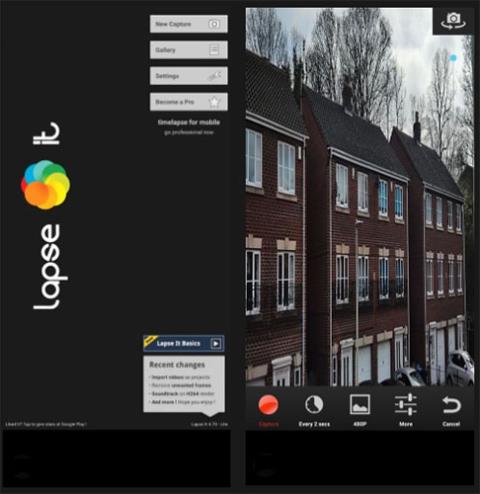
Myndbandsframleiðsla býður upp á marga skemmtilega brellu til að gera tilraunir með, en time-lapse er eitt það áhugaverðasta.
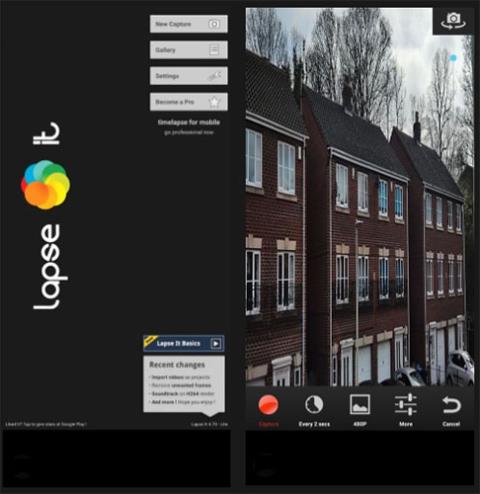
Myndbandsframleiðsla býður upp á marga skemmtilega brellu til að gera tilraunir með, en time-lapse er eitt það áhugaverðasta. Nú á dögum þarftu ekki einu sinni að kaupa myndavél með sérstökum eiginleikum. Snjallsíminn þinn getur allt.
Skoðaðu lista okkar yfir bestu tímamyndavélaforritin fyrir Android hér að neðan. Þeir skapa allir sömu áhrif, en sumir valkostir bjóða upp á eigin áhugaverða eiginleika. Skoðaðu valkostina og ákveðið hver er rétti kosturinn fyrir þig.
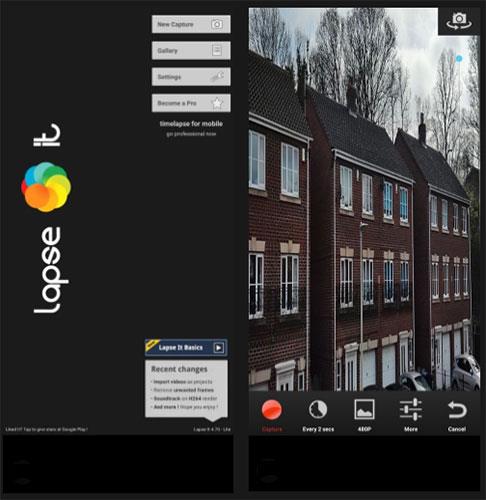
Falla það
Lapse Það er öflugt og einfalt myndavélaforrit fyrir tímaskekkjuverkefni. Helstu valmöguleikarnir þínir þegar þú opnar forritið eru Stillingar , Gallerí og Ný myndataka hnappar , sem innihalda fjölda viðbótarverkfæra.
Þegar þú ert tilbúinn til að búa til nýjar kvikmyndir geturðu fljótt valið rammatíma, upplausn, litáhrif, hvítjöfnun, stillingu osfrv. Eftir að hafa tekið upp það sem þú vilt geturðu breytt því á staðnum eða úr myndasafninu.
Auk þess að klippa, bæta við áhrifum og búa til tímastimpla geturðu búið til þitt eigið hljóðrás. Ef þú býrð til prófíl geturðu líka deilt verkunum þínum og séð hvað aðrir notendur hafa gert.
Hafðu í huga að sumir eiginleikar krefjast Pro útgáfunnar, en jafnvel í frjálsu formi, Lapse It er samt mjög gagnlegt myndavélaforrit sem hægt er að sníða að listrænum óskum þínum.
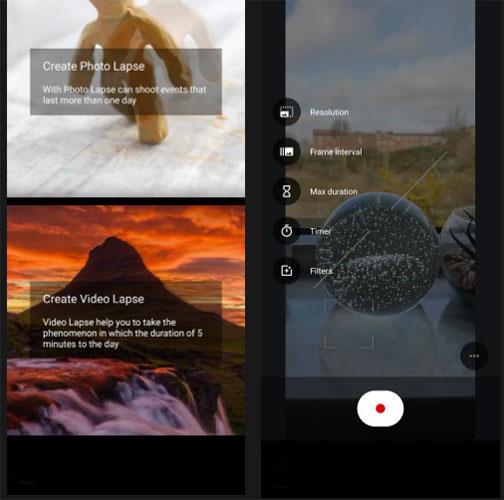
Time Lapse myndavél
Annað frábært farsímaforrit til að íhuga er Time Lapse myndavél. Fyrsta ávinningurinn er að þú getur notað appið á tvo vegu:
Þó að báðar stillingar séu með stillanlegar stillingar, hefur myndskeiðsstilling meira, þar á meðal tímamæli, hámarkslengdareiginleika, síur og næturstillingu ásamt upplausn og dæmigerð rammabili. Time Lapse Camera gefur þér einnig snið og samfélag til að hafa samskipti við, auk viðbótarverkfæra og kosta ef þú uppfærir í úrvalsútgáfuna.
Þegar þú vilt ekki þræta um sérhæfðan búnað, jafnvel þótt það sé bara tímafrekt verkefni, þá er þetta fjölnota appið sem þú ættir að nota.
3. PicPac
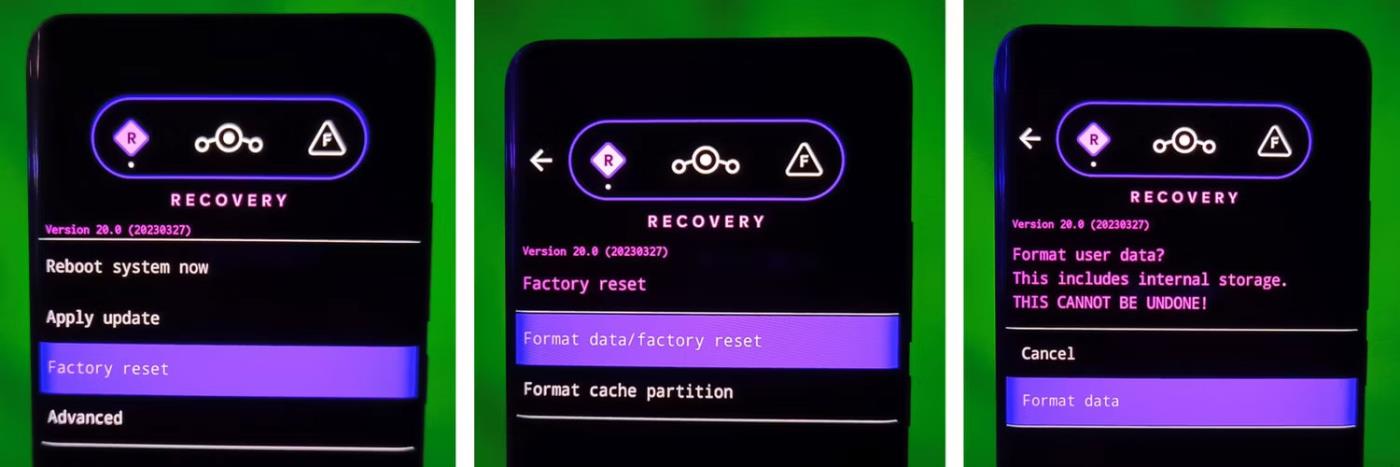
PicPac
Bestu tímaskemmtiforritin sem til eru gefa þér meira en bara myndavél. PicPac er einn af farsímapöllunum sem koma með fjölbreytt úrval af verkfærum til að styðja við verkefnin þín. PicPac er ekki með aðlaðandi eða notendavænasta útlitið, en þegar þú skilur hvaða valkostir þú hefur og hvernig á að nota þá er auðvelt að elska PicPac, sérstaklega ef þú fjárfestir í eiginleikum þess.Pro eiginleika þess.
Til að byrja með geturðu tekið myndskeið úr tækinu þínu og skipt þeim í kyrrmyndir til að beita tímaskekkjuáhrifum. PicPac er frekar einfalt þegar kemur að venjulegum tíma-lapse myndböndum. Að auki geturðu sameinað myndir í röð.
Ef þú vilt nýtt myndefni skaltu bara kveikja á myndavélinni og stilla stillingar appsins. Meðal annarra eiginleika er hægt að taka upp hljóð, fókusa handvirkt eða sjálfvirkt og virkjað deyfingu til að spara rafhlöðu.
Þegar upptöku er lokið fer PicPac með þig í ritilinn, svo þú getur gert breytingar og forskoðað niðurstöðuna áður en þú deilir eða vistar hana. Æskilegir úrvalseiginleikar fela í sér möguleikann á að teikna á myndir og búa til myndbönd með upplausn sem er hærri en 360p.
4. Superlapse - Time Lapse myndavél
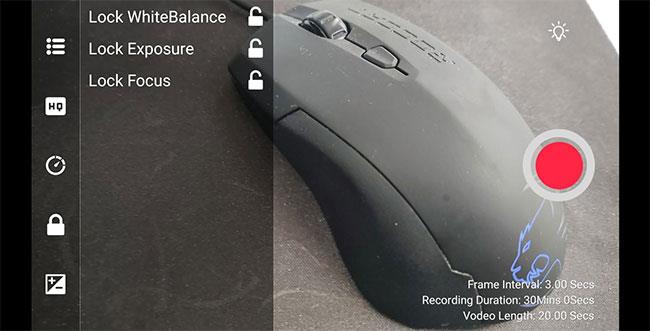
Superlapse - Time Lapse myndavél
Ef þér líkar við einfaldleika og ókeypis verkfæri er Superlapse góður kostur. Forritið opnar myndavélina strax og skiptir yfir í landslagsstefnu. Þaðan geturðu bara tekið upp tímaupptökur þínar eða stillt stillingar, þar á meðal upplausn, upptökutíma og birtustig.
Um leið og þú hættir að taka upp gerir Superlapse þér kleift að deila time-lapse myndbandinu þínu á hvaða vinsæla vettvang sem er, þar á meðal skrár, Google Drive eða netfang. Það eru engir klippimöguleikar - þú filmar bara og heldur áfram.
5. Microsoft Hyperlapse Mobile
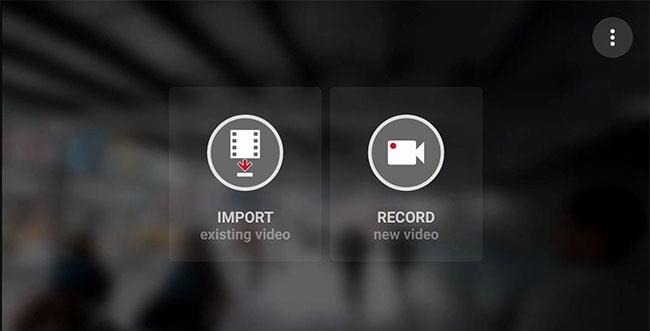
Microsoft Hyperlapse Mobile
Þetta er annað mjög einfalt myndavélaforrit með tímaskekkju, að þessu sinni útvegað af Microsoft. Þegar þú ræsir Hyperlapse hefurðu tvo valkosti: Hladdu upp núverandi myndbandi eða taktu upp nýtt myndband. Ef þú velur síðari valkostinn mun myndavélin virkja og leyfa þér að snúa henni við, auk þess að kveikja eða slökkva á flassinu fyrir upptöku. Eftir upptöku geturðu stillt rammabilið til að flýta fyrir myndbandinu.
Þegar því er lokið geturðu deilt tímaupptökunum þínum, breytt hraðanum aftur eða byrjað nýja upptöku. Það er það sem Microsoft Hyperlapse Mobile snýst um; hraðvirkt, skýrt og algjörlega ókeypis time-lapse myndavélaapp, veitir.
6. Framelapse
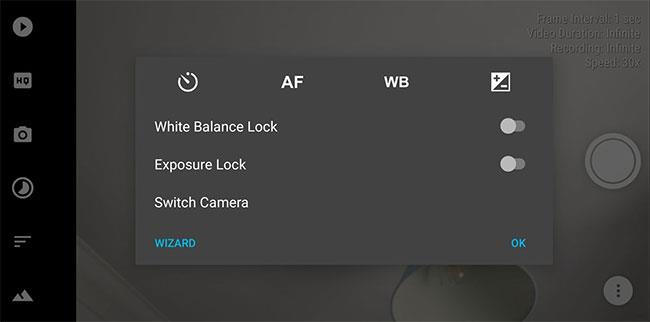
Framelapse
Framelapse er líka valkostur sem vert er að prófa þökk sé einfaldri en áhrifaríkri hönnun. Það er best að nota það í landslagsstefnu á meðan þú skiptir um stillingar, sem gefur þér meira frelsi til að sérsníða upplifun þína. Til dæmis hefurðu úrval af áhrifum til að velja úr þegar þú stillir hvítjöfnun og fókusstillingu. Þú getur notað 2160p 4K upplausn , bætt við ristum, virkjað fínstillingu myndbanda osfrv.
Hins vegar er þetta tímaskemmtilegt myndavélarforrit án klippiaðgerða. Það sem þú skráir verða niðurstöðurnar sem þú færð, nema þú gerir breytingar í gegnum annað forrit. Þrátt fyrir það skaltu prófa Framelapse og sjá hvað það getur gert.
7. Andlitsfall
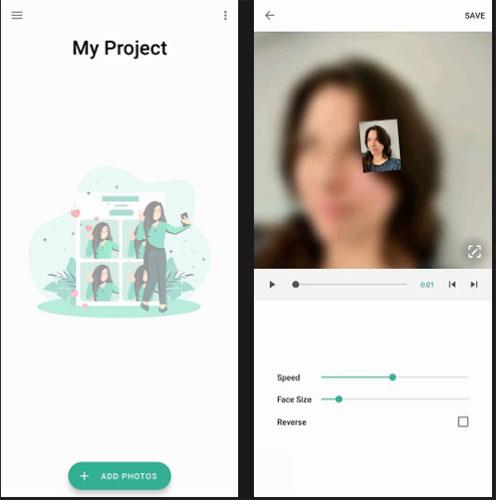
Facelapse
Það eru margar skapandi leiðir til að nota tímaskekkjutækni, eins og að streyma lífi þínu í beinni útsendingu með handfesta myndavél. Facelapse gerir þér kleift að búa til ókeypis time-lapse myndbönd með myndum af fólki, hvort sem það er þú sjálfur eða einhver annar. Þó að þú getir notað Facelapse með ýmsum myndum, ef appið þekkir ekki andlit, virka sumir eiginleikar ekki.
Annað mál sem þarf að hafa í huga er að appið er ekki með myndavélartól, svo þú þarft að taka myndir með tækinu þínu og hlaða þeim upp á Facelapse. Forritið breytir síðan safninu í slétt tímaskeiðsmyndband.
Hvað varðar stillingar geturðu stillt hraða myndbandsins, andlitsstærð og myndaröð. Eftir að þú hefur vistað verkefni hefurðu sömu deilingar- og vistunarmöguleika og önnur forrit á þessum lista.
8. Time Lapse myndavél og myndbönd
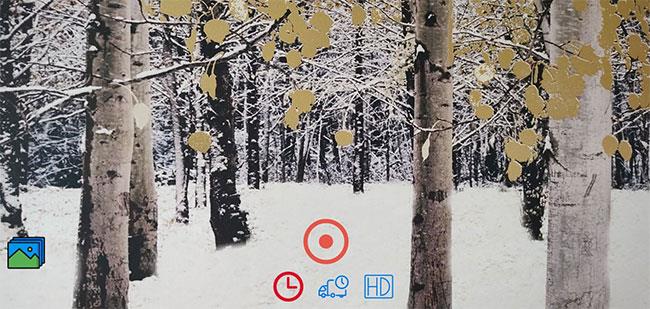
Time Lapse myndavél og myndbönd
Time Lapse Camera & Videos er eitt auðveldasta farsímaforritið til að búa til time-lapse myndbönd. Það gefur þér helstu aðgerðir til að setja upp og taka upp myndefni. Allt sem þú getur stillt er lengd, ramma seinkun og myndgæði. Eftir upptöku finnurðu MP4 skrárnar þínar á bókasafninu, þaðan sem þú getur deilt þeim eða eytt þeim.
Auglýsingar eru gallar, en það er ekki slæmt fyrir ókeypis og einfalt forrit eins og þetta.
Öflugur snjallsími er meira en bara fær um að taka og breyta myndböndum. Fyrir sérvörur er líklegt að app-verslunin hafi það sem þú þarft (þessi röð frábærra myndavélaforrita fyrir Android er skýr vitnisburður um þetta).
En þegar þú telur þörf á að fínstilla ytra verkefni með getu sem síminn þinn hefur ekki, vertu viss um að þú hafir áreiðanlegar vefsíður eða hugbúnað við höndina. Þeir kosta þig ekki einu sinni krónu, bara eyða tíma og fyrirhöfn í að fá vöruna sem þú vilt.
Í gegnum rauntíma tal-til-texta umbreytingareiginleikana sem eru innbyggðir í mörg innsláttarforrit í dag hefurðu hraðvirka, einfalda og á sama tíma mjög nákvæma innsláttaraðferð.
Bæði tölvur og snjallsímar geta tengst Tor. Besta leiðin til að fá aðgang að Tor úr snjallsímanum þínum er í gegnum Orbot, opinbera app verkefnisins.
oogle skilur líka eftir leitarferil sem þú vilt stundum ekki að einhver sem fái símann þinn lánaðan sjái í þessu Google leitarforriti. Hvernig á að eyða leitarsögu í Google, þú getur fylgst með skrefunum hér að neðan í þessari grein.
Hér að neðan eru bestu fölsuðu GPS forritin á Android. Það er allt ókeypis og krefst þess ekki að þú rótar símann þinn eða spjaldtölvu.
Á þessu ári lofar Android Q að koma með röð af nýjum eiginleikum og breytingum á Android stýrikerfinu. Við skulum sjá væntanlega útgáfudag Android Q og gjaldgengra tækja í eftirfarandi grein!
Öryggi og friðhelgi einkalífsins verða sífellt meiri áhyggjuefni fyrir notendur snjallsíma almennt.
Með „Ekki trufla“ stillingu Chrome OS geturðu tafarlaust slökkt á pirrandi tilkynningum til að fá markvissara vinnusvæði.
Veistu hvernig á að kveikja á leikjastillingu til að hámarka afköst leikja í símanum þínum? Ef ekki, þá skulum við kanna það núna.
Ef þú vilt geturðu líka stillt gagnsætt veggfóður fyrir allt Android símakerfið með því að nota Designer Tools forritið, þar á meðal forritsviðmótið og viðmót kerfisstillinga.
Fleiri og fleiri 5G símagerðir eru settar á markað, allt frá hönnun, gerðum til hluta. Í gegnum þessa grein skulum við kanna strax 5G símagerðirnar sem koma á markað í nóvember.









